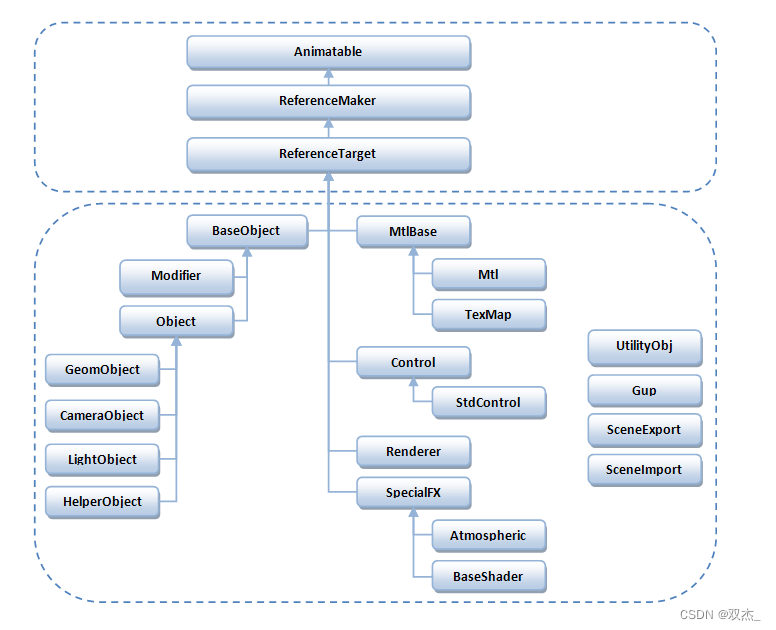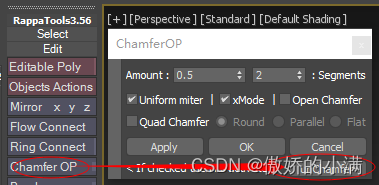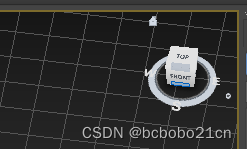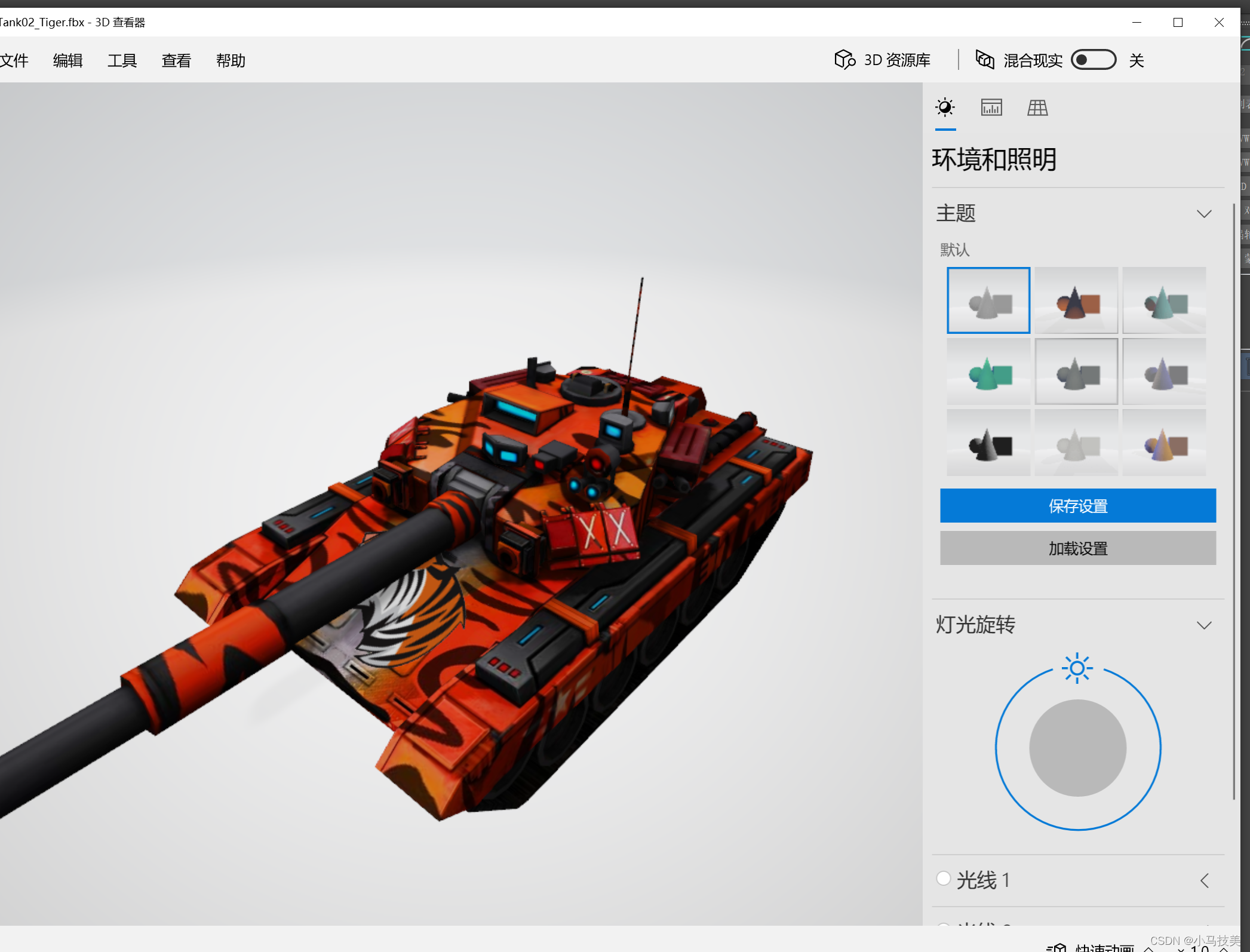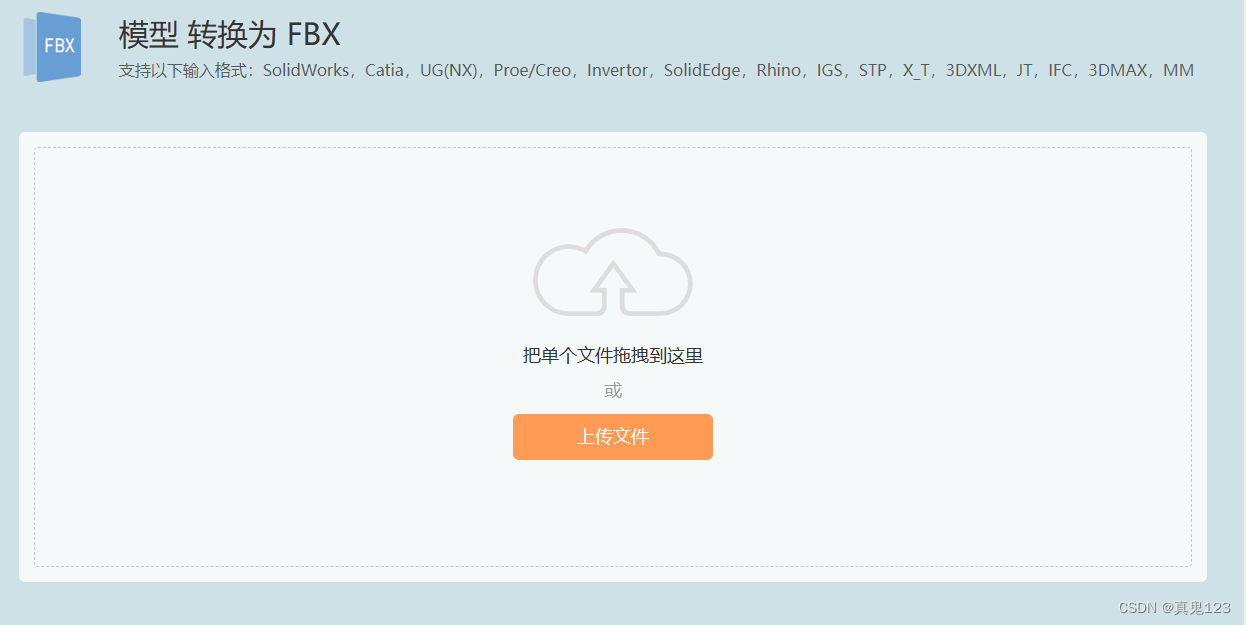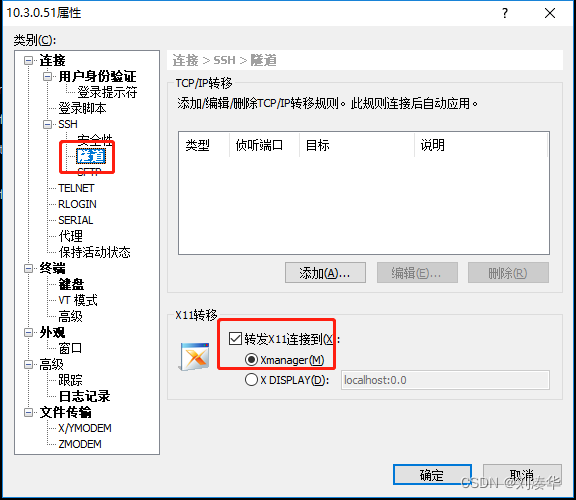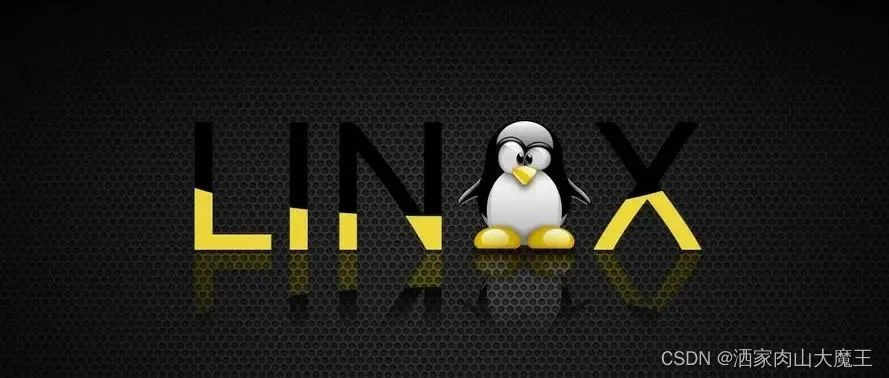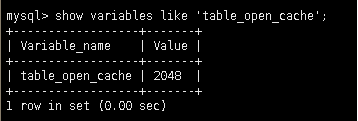1、首先参照上一篇我微信公众号中3DMAX制作3DTIlesObj格式的数据。
2、下载OpenCollada插件(https://github.com/KhronosGroup/OpenCOLLADA/wiki/OpenCOLLADA-Tools)打开网址以后下载下图中的插件。(插件要与3dmax版本相对应,暂时先用2015版本)。

下载完成后将COLLADAMAX.dle 文件,拷贝到3Ds Max 2015安装目录中的 stdplugs 文件夹中,然后启动或者重启3Ds Max软件,打开软件后: 自定义->插件管理器,然后打开管理器.右键选择加载新插件。然后添加COLLADAMAX.dle 文件,即可将插件安装。

3、在菜单栏通过![]() ,然后选择导入,将obj格式的数据导入进来。
,然后选择导入,将obj格式的数据导入进来。

4、导进来以后选择导出,保存类型如下图所示。然后选择相应的保存路径即可。

需要注意的是,导出时选择相对路径。

5、导出以后的到一个.DAE文件及一个image文件夹。
6、将DAE文件转换成gltf格式的数据,通过此地址下载转换工具ColladaToGltf.exe。(https://github.com/KhronosGroup/glTF/releases)
通过此地址下载转换工具ColladaToGltf.exe。
7、下载完成后通过以下命令行。进行文件转换。
首先进入ColladaToGltf.exe所在的位置,在命令行中输入D:进入D盘;
然后输入D:\programFile\3dmax2015\collada2gltf(我是将
ColladaToGltf.exe放置在此处的);
紧接着输入collada2gltf.exe -f D:\F\cesium\jydqDAE\jydq.DAE -e(注意空格)即可;
说明:其中D:\F\cesium\jydqDAE\jydq.DAE是DAE文件所保存的路径(也是最终生成的gltf数据的的保存路径),注意在命令行中路径一定要定位到.DAE文件处。

命令执行完成后D:\F\cesium\jydqDAE\jydq.DAE文件夹下面出现gltf数据。然后将数据在cesium中浏览即可。(image文件代表着模型的纹理,如果image文件丢失则模型纹理丢失)

可参照:
https://blog.csdn.net/l491453302/article/details/46766909
https://blog.csdn.net/u011518678/article/details/50764835
PS:后续小编的主要精力放到GIS理论开发知识的大众化的道路了,通过浅显易懂的语言,结合多年行业应用开发,通过微信订阅号传播(每周更新三篇文章及相关GIS编码知识),为GIS的发展尽微博之力。终极目标是让GIS不再专业,让GIS更加大众,使得GIS深入各行业应用,让每位GISER都有一股自豪感!以下是我的微信订阅号二维码,感兴趣的可以交流沟通!
一位更懂IT的GISER,一位更懂GIS的IT